Registrul Windows vă permite să reglați caracteristicile șiElemente de interfață interioară care nu puteți fi altfel. Nu este o aplicație de care utilizatorul obișnuit are nevoie frecvent, dar utilizatorii de energie o folosesc suficient de des. Editorul de registru nu este creat pentru un utilizator obișnuit și, probabil, tocmai de aceea, UI-ul său a primit foarte rar atenție în ceea ce privește simplificarea navigării între dosare. Unul dintre numeroasele lucruri frustrante despre el este că un copac întreagii dosar se prăbușește atunci când selectați unul diferit. Navigarea între diferite foldere rădăcină este astfel consumatoare de timp și enervantă. Dacă aveți nevoie în mod repetat de a edita o anumită cheie de registru și doriți să puteți sari la ea mai repede, o puteți marca în Editorul de registru adăugând-o la favoritele registrului. Iată cum.
Deschideți Registrul Windows. pentru a face acest lucru, atingeți Win + R, tastați „regedit” și apăsați Enter. Vi se va cere dacă doriți să permiteți editorului de registru Windows să efectueze modificări computerului. Permiteți-i să facă acest lucru. Cu editorul de registru deschis, navigați la folderul în care se află cheia de registru pe care doriți să o editați. Selectați cheia de registru și mergeți la Favorite> Adăugați la Favorite.

Cheia poate fi accesată acum din meniul Favorite. Nu poți marca un folder în acest fel, dar dacă trebuie să sari la un anumit folder, creează o intrare goală în registru și adaugă-l la favorite.
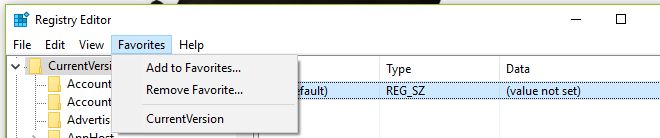
Dacă sunteți în căutarea unui mod mai rapid de a deschide Registrul Windows, deschideți-l și apoi fixați-l în bara de activități, așa cum ați face orice altă aplicație.
Un avertisment rapid; nu vă jucați cu registrul decât dacă știți ce faceți. S-ar putea să sfârșiți creând mai multe probleme decât puteți remedia.













Comentarii